Hakbang sa Hakbang na Gabay sa Pag-crack ng Mga PDF Password

Ang mga PDF ay isang karaniwang format para sa mga file ng dokumento at halos lahat ay gumagamit ng mga pdf file para sa kanilang trabaho o pag-aaral. Kapag ang paggamit ng isang pdf file ay pinaghigpitan, ito man ay isang pambungad na paghihigpit o isang paghihigpit sa pag-edit, ito ay nagiging isang istorbo para sa isang taong hindi alam ang paghihigpit na password.
Ang ilang mga gumagamit ay madalas na pinoprotektahan ng password ang kanilang mahahalagang dokumento para sa mga alalahanin sa privacy. At may mga sitwasyon kung saan ang isang tao ay nakatagpo ng naturang dokumento o pdf file at hindi magagamit ang mga nilalaman ng file dahil, alinman sa nakalimutan nila ang password o hindi nila ito alam. Ito ay maaaring isang malaking hadlang para sa isang tao sa pagganap ng kanilang mga gawain at tungkulin.
Anuman ang maaaring mangyari, hindi kailangang madismaya dahil may mga paraan na magagamit upang hindi maprotektahan ang isang pdf na dokumento.
Passper para sa PDF
Ang isang simpleng solusyon para sa pag-unprotect ng isang pdf file ay Passper para sa PDF . Ang Passper para sa PDF ay may iba't ibang feature at tool na nagpapadali sa pag-crack ng password at pag-aalis ng mga paghihigpit. Kahit na ang isang baguhan na walang kaalaman ay maaaring maging pamilyar sa software na ito dahil sa simpleng interface nito.
Gamit ang software na ito, maaari mong mabawi ang password at alisin ang mga paghihigpit ng iyong nais na mga pdf file nang walang abala. Upang i-download ang Passper para sa PDF sa iyong Windows PC, mag-click sa sumusunod na link.
Libreng Download
Mga Hakbang upang I-unprotect ang isang PDF File
Bago pumasok sa sunud-sunod na gabay sa pag-crack ng mga secure na pdf file, kakailanganin mong mag-install Passper para sa PDF sa iyong PC. Ito ay magaan na software na nangangailangan lamang ng ilang minuto upang mai-install.
Pagkatapos ng pag-install, kapag binuksan mo ang Passper para sa PDF sa iyong PC, makakakita ka ng malinis na interface na window na nagpapakita ng dalawang opsyon. Ang mga opsyon na ito ay "I-recover ang Mga Password" at "Alisin ang Mga Paghihigpit". Tatalakayin natin kung paano gamitin ang parehong mga opsyon nang hiwalay.
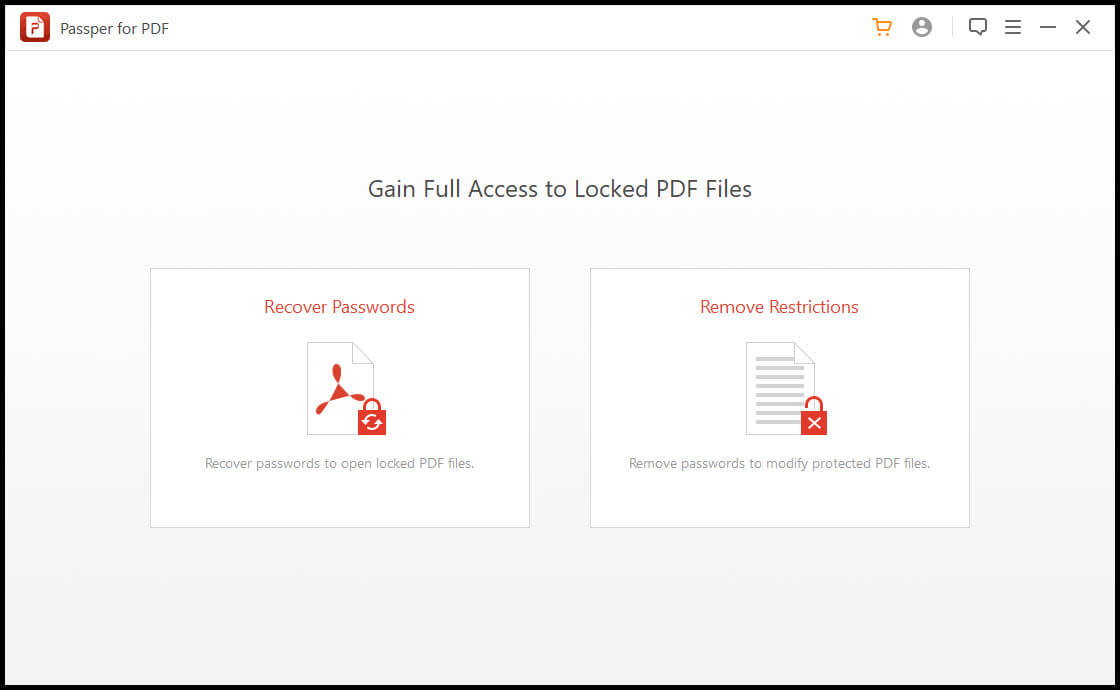
Pag-crack sa Pagbubukas-Password
Ang ilang mga pdf file ay may pambungad na paghihigpit, ibig sabihin ay hindi sila mabubuksan nang walang password. Ang opsyong "I-recover ang Mga Password" sa Passper para sa PDF nakakatulong sa bagay na ito. Binabasag nito ang password ng file at ipapakita ito sa user. Para magamit ang functionality na ito, sundin ang mga sumusunod na hakbang.
Hakbang 1 : Mag-click sa opsyong “I-recover ang Mga Password” mula sa pangunahing menu.

Hakbang 2: Mag-click sa icon na plus (+) upang piliin ang pdf file kung saan nais mong i-crack ang password.

Hakbang 3 : Nag-aalok ang Passper ng ilang paraan para sa pag-crack ng password. Ang kahusayan ng mga pamamaraang ito ay nakasalalay sa uri ng password na mayroon ang file. Kung mayroon kang bahagyang kaalaman o isang mahusay na hula kung ano ang maaaring maging password, pagkatapos ay mas mahusay na gamitin ang isa sa unang tatlong mga pagpipilian ie Combination Attack, Dictionary Attack o Mask Attack. Kung tama ang iyong hula o bahagyang kaalaman, ang mga pamamaraang ito ang magiging pinakamabilis. Kung wala kang ideya kung ano ang maaaring password, ipinapayo na sumama ka sa Brute Force Attack. Sinusubukan ng paraang ito ang lahat ng posibleng kumbinasyon at tumatagal ng mas mahabang oras.
Ngayon, piliin ang iyong ginustong paraan ng pagbawi. Sa paggawa nito, magiging pula at magiging aktibo ang kulay abong button na "Recovery" sa kanang sulok sa ibaba.

Hakbang 4: I-click ang button na "I-recover" at hayaan ang software na gawin ang natitirang bahagi ng trabaho.
Ang Passer ay magtatagal upang maproseso. Ang oras upang matagumpay na i-crack ang isang password ay nag-iiba depende sa pagiging kumplikado at haba nito.

Sa wakas, ang basag na password ay ipapakita na maaari mong kopyahin at i-save para sa hinaharap na walang hadlang na pag-access sa iyong dokumento.

Pag-alis ng Mga Paghihigpit sa Pag-edit at Pag-print
Kapag naa-access ang file, ngunit pinaghihigpitan ka sa pag-edit, pagkomento, pag-print, o pagkopya ng teksto sa loob ng pdf file, sundin ang mga sumusunod na hakbang.
Passper para sa PDF hindi puputulin ang password na naghihigpit sa pag-edit—hindi nito ipapakita ang iyong aktwal na password ngunit lampasan lang ang mga paghihigpit ng user upang ang lahat ng iyong mga pribilehiyo sa pag-edit ay maibalik sa normal na antas. Maaari mong kopyahin/i-paste, i-edit o i-print kung kinakailangan nang walang anumang problema.
Hakbang 1: Piliin ang opsyong "Alisin ang Mga Paghihigpit" mula sa pangunahing menu pagkatapos ilunsad ang Pasper para sa PDF.

Hakbang 2: Ngayon mag-click sa pindutang "Pumili ng File". Magbubukas ito ng window ng Windows File Explorer kung saan mo mahahanap at mapipili ang kinakailangang file kung saan ito naka-save sa iyong PC.

Hakbang 3: Sa sandaling piliin mo ang pdf file na protektado ng password, magiging aktibo at magiging pula ang kulay abong pindutang "Alisin" sa kanang sulok sa ibaba. I-click lamang ang button na iyon upang magpatuloy sa proseso.
Hakbang 4: Ang software ay tatagal ng ilang segundo, at ang pdf file ay magiging libre mula sa lahat ng mga paghihigpit.

Konklusyon
Ang pakikitungo sa mga protektadong pdf file ay maaaring maging nakakaabala para sa ilang mga tao ngunit ang mga simple at madaling hakbang na ito ang kailangan para magkaroon ng ganap na access sa anumang pdf file. Passper para sa PDF , sa gayon ay nagpapatunay na isang napakahusay na password breaker at isang maginhawang solusyon para sa protektado at pinaghihigpitang mga pdf na dokumento.



